更新最新的显卡驱动
最新的显卡驱动是确保电脑图形性能和稳定性的重要步骤,以下是详细的更新方法和注意事项:

为什么要更新显卡驱动
显卡驱动是操作系统与显卡硬件之间的桥梁,更新驱动可以带来以下好处:
- 提升性能:优化游戏帧率、提高渲染效率,支持新游戏或软件的先进技术(如光线追踪、DLSS等)。
- 修复问题:解决游戏崩溃、画面闪烁、兼容性错误等BUG。
- 增强安全性:补丁可能包含对潜在漏洞的修复,提升系统防护能力。
- 支持新功能:例如NVIDIA的Reflex低延迟技术或AMD的FidelityFX Super Resolution(FSR)等。
如何更新显卡驱动
不同品牌显卡的更新方法略有差异,以下是主流方案的对比:
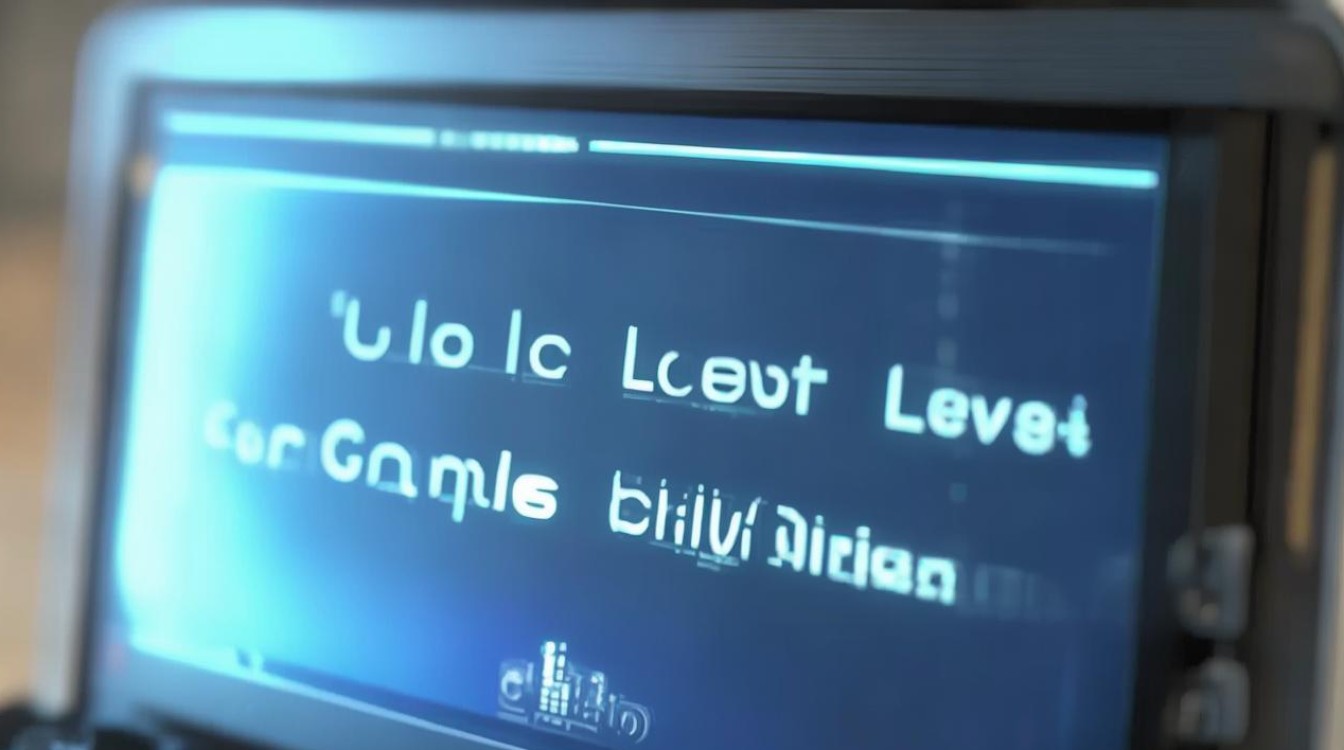
| 更新方式 | 操作步骤 | 适用人群 | 优点 | 缺点 |
|---|---|---|---|---|
| Windows自动更新 | 按Win+I打开设置 → 更新与安全 → Windows Update → 检查更新。系统自动下载并安装驱动。 |
普通用户,追求便捷 | 一键操作,无需手动干预 | 驱动版本可能滞后,需重启 |
| 显卡厂商工具 | NVIDIA: 下载GeForce Experience → 登录 → 驱动程序 → 检查更新 → 下载并安装。 AMD: 下载Radeon Software → 立即检查 → 自动检测并安装最新驱动。 |
游戏玩家或进阶用户 | 精准匹配型号,支持beta测试 | 需注册账号,软件可能捆绑推广 |
| 设备管理器 | 右键开始菜单 → 设备管理器 → 显示适配器 → 右键显卡 → 更新驱动程序。 选择“自动搜索”或指定路径安装。 |
所有用户,尤其是新手 | 无需下载,直接调用微软服务器 | 版本可能较旧,成功率依赖网络 |
| 第三方驱动软件 | 例如驱动人生、Driver Booster等 → 扫描 → 一键安装。 | 不熟悉电脑操作的用户 | 自动化程度高,支持多设备 | 可能存在捆绑软件风险 |
常见问题与解决方案
更新后蓝屏或死机
- 原因:驱动与硬件不兼容,或系统文件冲突。
- 解决方法:
- 重启电脑,进入安全模式卸载新驱动,恢复旧版本。
- 使用DDU(Display Driver Uninstaller)彻底清理残留文件后重新安装。
游戏仍提示驱动版本过低
- 原因:部分游戏需要特定驱动版本,或驱动未正确安装。
- 解决方法:
- 前往显卡官网下载认证的“WHQL”版本驱动(非Beta测试版)。
- 检查驱动签名是否与系统版本匹配(如64位系统需对应64位驱动)。
更新失败或卡在安装进度
- 原因:杀毒软件拦截、系统服务未启动或文件损坏。
- 解决方法:
- 暂时禁用防火墙和杀毒软件。
- 确保“Windows Update”服务和“NVIDIA Telemetry Container”等服务已启动。
- 重新下载驱动安装包,以管理员权限运行。
更新后的优化建议
- 调整显卡控制面板设置:
- NVIDIA控制面板:设置“首选图形处理器”为高性能GPU,调整电源管理模式为“最高性能”。
- AMD Radeon设置:启用“Radeon Boost”优化游戏性能,调整显存时钟频率。
- 验证驱动版本:
- 按
Win+R输入dxdiag,在“显示”选项卡中确认驱动版本是否与官网一致。
- 按
- 定期检查更新:建议每月通过厂商工具检查一次,尤其在新游戏发布前。
FAQs
Q1:更新显卡驱动会导致数据丢失吗?
A1:正常更新不会删除个人文件,但建议提前备份重要数据,若遇到兼容性问题,可能导致部分软件暂时无法运行,回滚驱动即可解决。
Q2:笔记本电脑更新显卡驱动需要注意什么?

版权声明:本文由 芯智百科 发布,如需转载请注明出处。







 冀ICP备2021017634号-12
冀ICP备2021017634号-12
 冀公网安备13062802000114号
冀公网安备13062802000114号